 全国
全国
 全国
全国
重装系统方法有很多,比如光盘、U盘等重装方法,更简单的还有一键重装,无法进入系统就使用U盘重装,接下来由小编来跟大家说说笔记本电脑怎么重装系统的方法步骤,快来看看吧.更多重装教程,尽在小白一键重装系统官网
电脑重装系统的教程
1、我们双击运行桌面当中的口袋装机软件,进入主页面选择U盘重装系统模式。

2、此时选择U盘模式,点击开始制作。
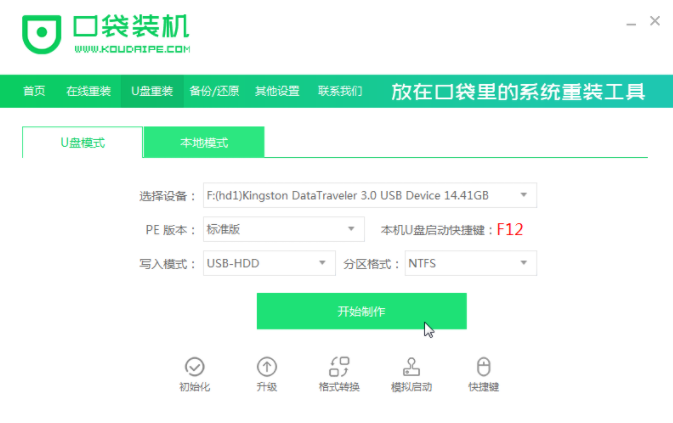
3、然后选择win7系统,单击开始制作按钮。
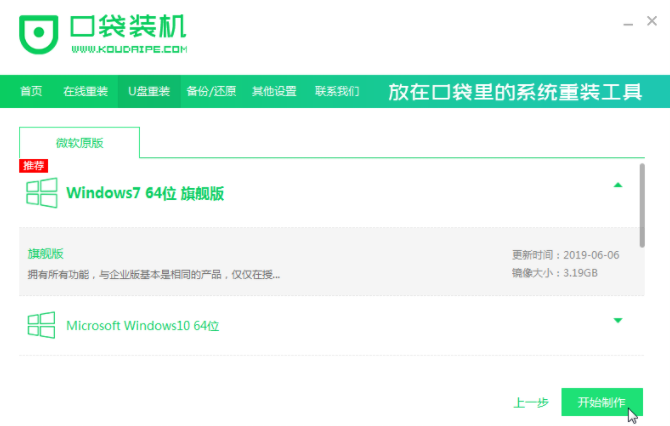
4、接下来会弹出一个提示对话框,确认好提示内容点击确定。

5、这时候接着开始下载资源,我们只需耐心等待即可。

6、之后启动盘进入开始制作的页面。
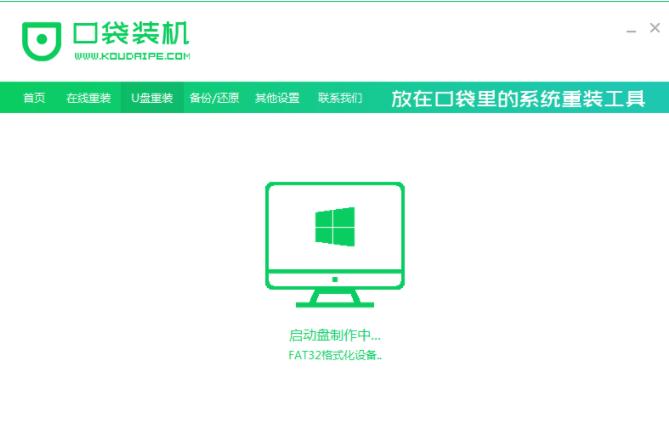
7、在U盘制作完成之后弹出的对话框中点击取消即可,然后我们重启电脑操作。
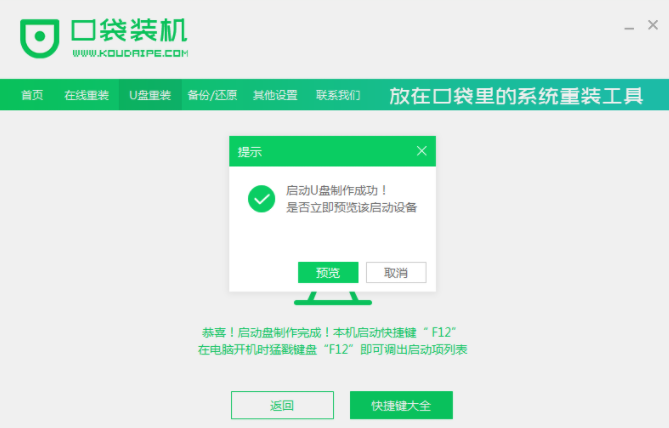
8、重启电脑的时候按F12或者F8等热键进入启动项界面中,选择第二项进入到pe系统。
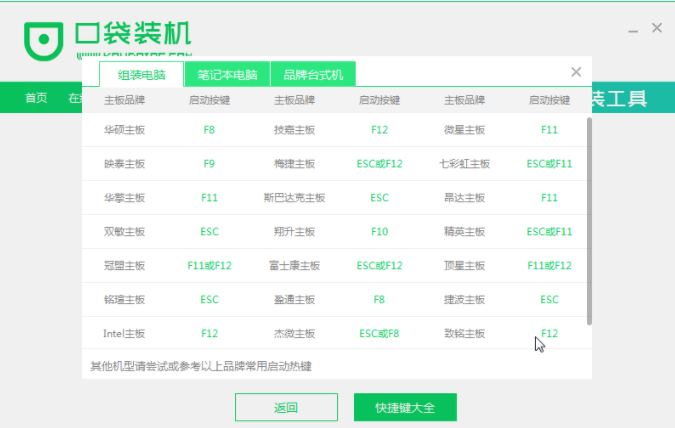
9、进入到PE系统桌面,软件会自动进行安装操作,无需我们手动。

10、接着安装到后面时会弹出引导修复工具窗口,这时候我们选择C盘引导修复即可。
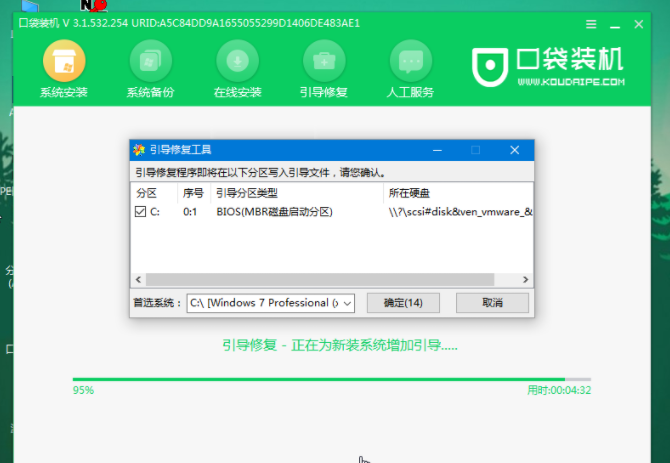
11、之后系统安装成功,立即点击桌面上的重启选项。
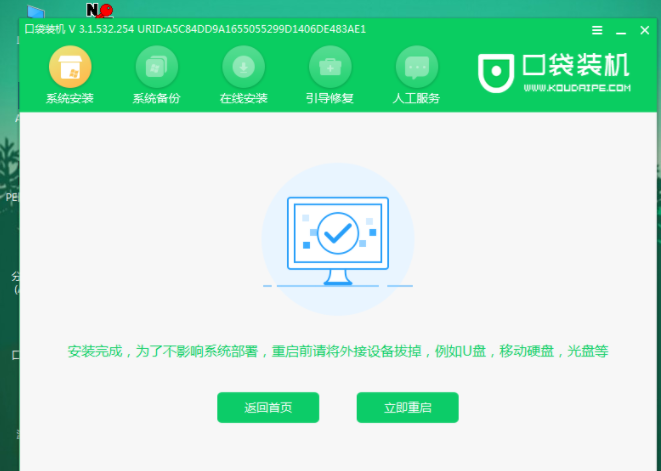
12、最后进入到新系统桌面就安装完成。

以上就是电脑重装系统的教程的内容,需要的小伙伴可以进行参考,希望能帮助到大家。

 笔记本电脑怎么重装系统
笔记本电脑怎么重装系统
随着时间的推移,笔记本电脑可能会运行缓慢或出现各种问题。这时候,重装系统通常是解决问题的有效方法之一。小编大大将向您介绍如何重装笔记本电脑系统,并为您
 笔记本电脑运行慢怎么办 三个方法解决笔记本电脑运行慢的问题
笔记本电脑运行慢怎么办 三个方法解决笔记本电脑运行慢的问题
方法一:按下“win+R”打开运行,输入“msconfig”,点击“启动”中的“打开任务管理器”,选择应用,点击禁用即可。 2、方法二:点击鲁大师软件,点击“清理优
 笔记本电脑怎么切换全角和半角 笔记本电脑切换全角和半角的方法
笔记本电脑怎么切换全角和半角 笔记本电脑切换全角和半角的方法
如何使用电脑自带的微软拼音进行全角与半角的切换呢?操作步骤如下: 自带的微软拼音输入法中,可以按 “shift” 键直接进行”中英文“切换。在 “英文
 笔记本电脑怎么分盘 详细步骤一学就会
笔记本电脑怎么分盘 详细步骤一学就会
1、在桌面右键点击“计算算机”,“管理”。 2、鼠标左键单击选“磁盘管理”打开磁盘管理窗口。 3、右击要压缩的分区“压缩卷”。 4、在“压缩前的总计大小”和

时效保障

明码标价

全程上险

超长保险

扫码享福利
优惠信息提前知,服务售后有保障